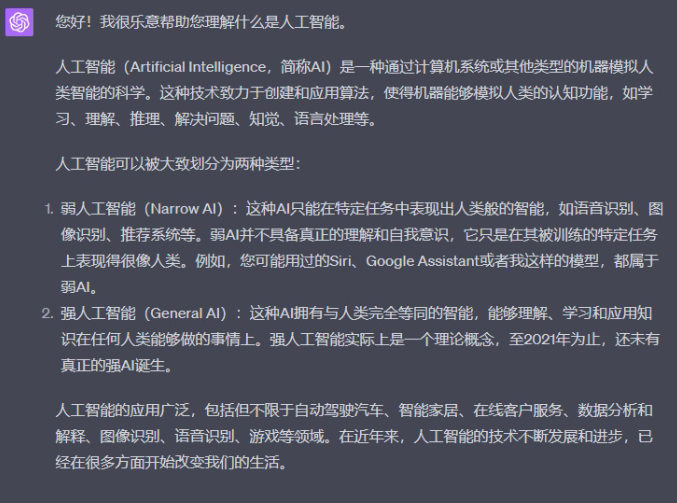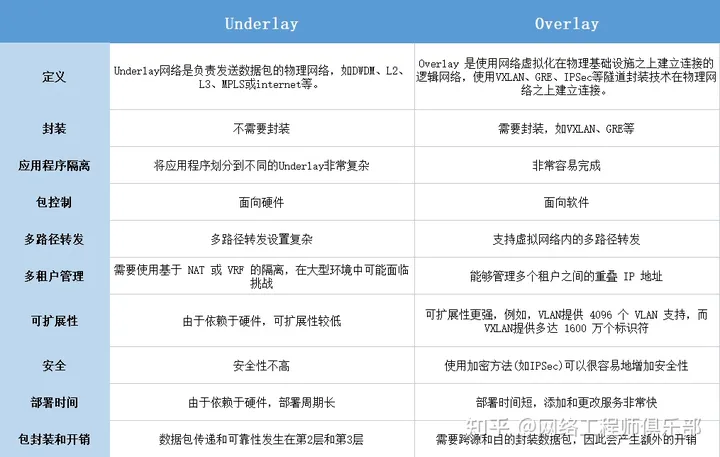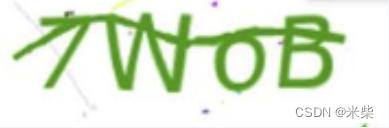文章目录
- 🍂引言
- 🍂安装并引入Element UI
- 🍂使用Element UI组件
- 🍂更多常用组件
- 🍁Button 按钮
- 🍁Input 输入框
- 🍁Radio 单选框
- 🍁Checkbox 多选框
- 🍁Select 选择器
- 🍁Switch 开关
- 🍁Slider 滑块
- 🍁DatePicker 日期选择器
- 🍁Table 表格
- 🍁Pagination 分页
- 🍁Dialog 对话框
- 🍁Form 表单
- 🍁Menu 菜单
- 🍁Tabs 标签页
- 🍁Tooltip 提示
- 🍁Popover 弹出框
- 🍁Message 消息提示
- 🍁Notification 通知
- 🍁Loading 加载
- 🍁Carousel 走马灯
- 🍂结语
🍂引言
Element UI是一个基于Vue.js的组件库,提供了一系列的可复用的UI组件,帮助开发者快速构建漂亮的用户界面。在本篇博客中,我们将逐步介绍如何开始使用Element UI,并展示一些常用的组件和功能。
🍂安装并引入Element UI
首先,我们需要安装Element UI库。可以通过npm或yarn来进行安装:
npm install element-ui
安装完成后,我们需要在Vue应用中引入Element UI库。在项目的入口文件(通常是 main.js 或类似的文件)中添加以下代码:
import Vue from 'vue';
import ElementUI from 'element-ui';
import 'element-ui/lib/theme-chalk/index.css';
Vue.use(ElementUI);
这段代码会将Element UI注册为Vue的插件,使其成为全局可用的组件。
🍂使用Element UI组件
现在我们已经成功引入了Element UI,我们可以开始使用其中的组件了。以下是一个示例,展示如何使用Element UI中的 el-button 组件:
<template>
<div>
<el-button type="primary">点击我</el-button>
</div>
</template>
<script>
export default {
// 组件的其他选项
}
</script>
在这个示例中,我们在Vue组件中使用了 el-button 组件,指定了按钮的类型,并在按钮内部添加了文本。
🍂更多常用组件
Element UI提供了众多常用的UI组件,例如表单、表格、对话框、菜单等。下面是一些常用组件的示例:
🍁Button 按钮
<template>
<div>
<el-button type="primary">Primary Button</el-button>
<el-button type="success">Success Button</el-button>
<el-button type="warning">Warning Button</el-button>
<el-button type="danger">Danger Button</el-button>
</div>
</template>
<script>
import { ElButton } from 'element-ui';
export default {
components: {
ElButton
}
}
</script>
🍁Input 输入框
<el-input v-model="inputValue" placeholder="请输入内容"></el-input>
🍁Radio 单选框
<template>
<div>
<el-radio-group v-model="selected">
<el-radio :label="1">选项1</el-radio>
<el-radio :label="2">选项2</el-radio>
<el-radio :label="3">选项3</el-radio>
</el-radio-group>
</div>
</template>
<script>
import { ElRadio, ElRadioGroup } from 'element-ui';
export default {
data() {
return {
selected: 1
};
},
components: {
ElRadio,
ElRadioGroup
}
}
</script>
🍁Checkbox 多选框
<template>
<div>
<el-checkbox-group v-model="checked">
<el-checkbox label="选项1">选项1</el-checkbox>
<el-checkbox label="选项2">选项2</el-checkbox>
<el-checkbox label="选项3">选项3</el-checkbox>
</el-checkbox-group>
</div>
</template>
<script>
import { ElCheckbox, ElCheckboxGroup } from 'element-ui';
export default {
data() {
return {
checked: ['选项1']
};
},
components: {
ElCheckbox,
ElCheckboxGroup
}
}
</script>
🍁Select 选择器
<template>
<div>
<el-select v-model="selected" placeholder="请选择">
<el-option
v-for="option in options"
:key="option.value"
:label="option.label"
:value="option.value"
></el-option>
</el-select>
</div>
</template>
<script>
import { ElSelect, ElOption } from 'element-ui';
export default {
data() {
return {
selected: '',
options: [
{ label: '选项1', value: 'option1' },
{ label: '选项2', value: 'option2' },
{ label: '选项3', value: 'option3' },
]
};
},
components: {
ElSelect,
ElOption
}
}
</script>
🍁Switch 开关
<template>
<div>
<el-switch v-model="switchValue" :active-value="1" :inactive-value="0" active-text="开启" inactive-text="关闭"></el-switch>
</div>
</template>
<script>
import { ElSwitch } from 'element-ui';
export default {
data() {
return {
switchValue: 1
};
},
components: {
ElSwitch
}
}
</script>
🍁Slider 滑块
<template>
<div>
<el-slider v-model="sliderValue" :min="0" :max="100" show-input></el-slider>
<span>{{sliderValue}}</span>
</div>
</template>
<script>
import { ElSlider } from 'element-ui';
export default {
data() {
return {
sliderValue: 50
};
},
components: {
ElSlider
}
}
</script>
这个示例中使用了 组件来创建一个滑动条。通过 v-model 指令和 sliderValue 数据属性进行双向绑定,以便获取用户的选择值。此处的 sliderValue 属性的初始值为 50。我们使用 :min 和 :max 属性分别设置滑块的最小值和最大值为 0 和 100。同时,我们将 show-input 属性设置为 true,以显示一个数值输入框,允许用户手动输入数值。
在模板中我们将 sliderValue 属性绑定到 组件上,同时使用 v-model 指令使其支持双向数据绑定。我们还在组件外使用了一个 标签来显示用户当前选择的值。
🍁DatePicker 日期选择器
<template>
<div>
<el-date-picker v-model="dateValue" type="date" placeholder="选择日期"></el-date-picker>
</div>
</template>
<script>
import { ElDatePicker } from 'element-ui';
export default {
data() {
return {
dateValue: ''
};
},
components: {
ElDatePicker
}
}
</script>
这个示例中使用了 组件来创建一个日期选择器。我们将 v-model 指令和 dateValue 数据属性进行双向绑定,以便获取用户选择的日期。
在 组件中,我们使用 type 属性来指定选择器的类型为日期选择器。我们还设置了 placeholder 属性来显示一个占位符文本,以提示用户选择日期。
🍁Table 表格
<template>
<div>
<el-table :data="tableData" style="width: 100%">
<el-table-column prop="name" label="姓名"></el-table-column>
<el-table-column prop="age" label="年龄"></el-table-column>
<el-table-column prop="gender" label="性别"></el-table-column>
</el-table>
</div>
</template>
<script>
import { ElTable, ElTableColumn } from 'element-ui';
export default {
data() {
return {
tableData: [
{ name: '张三', age: 20, gender: '男' },
{ name: '李四', age: 25, gender: '女' },
{ name: '王五', age: 30, gender: '男' },
]
};
},
components: {
ElTable,
ElTableColumn
}
}
</script>
这个示例中使用了 组件来创建一个数据表格。我们使用 :data 属性来将数据绑定到表格中。这里的 tableData 数据数组包含了三个对象,每个对象表示表格中的一行数据。
在 组件中,我们使用 组件来创建列头。我们在每个 组件中使用 prop 属性来指定要显示的数据对象中的属性,使用 label 属性来指定表头的标题。例如,在第一个 组件中,我们指定要显示 name 属性的值,同时将列头标题设置为“姓名”。
🍁Pagination 分页
<template>
<div>
<el-pagination
:total="total"
:current-page="currentPage"
:page-size="pageSize"
@current-change="handleCurrentChange"
layout="prev, pager, next"
>
</el-pagination>
</div>
</template>
<script>
import { ElPagination } from 'element-ui';
export default {
data() {
return {
total: 100, // 总记录数
currentPage: 1, // 当前页码
pageSize: 10 // 每页显示的记录数
};
},
components: {
ElPagination
},
methods: {
handleCurrentChange(newPage) {
// 处理页码改变的逻辑
this.currentPage = newPage;
// 从后端加载对应页码的数据
this.loadData();
},
loadData() {
// 请求后端接口加载数据
// 根据 this.currentPage 和 this.pageSize 来获取相应页码的数据
}
}
};
</script>
这个示例中使用了 组件来创建一个分页器。我们使用 :total 属性指定总记录数,使用 :current-page 属性指定当前页码,使用 :page-size 属性指定每页显示的记录数。
在 组件中,我们使用 @current-change 事件监听页码改变的事件,并根据新的页码执行相应的逻辑。其中,我们在 handleCurrentChange 方法中更新 currentPage 的值,并调用 loadData 方法来加载对应页码的数据。
🍁Dialog 对话框
<template>
<div>
<el-button type="primary" @click="dialogVisible = true">打开弹窗</el-button>
<el-dialog
title="提示"
:visible="dialogVisible"
:before-close="handleClose"
width="30%"
>
<span>确定要进行此操作吗?</span>
<div slot="footer" class="dialog-footer">
<el-button @click="dialogVisible = false">取消</el-button>
<el-button type="primary" @click="handleSubmit">确定</el-button>
</div>
</el-dialog>
</div>
</template>
<script>
import { ElButton, ElDialog } from 'element-ui';
export default {
data() {
return {
dialogVisible: false // 控制弹窗的显示隐藏
};
},
components: {
ElButton,
ElDialog
},
methods: {
handleClose(done) {
// 在关闭弹窗前执行一些逻辑
if(confirm('确定要关闭弹窗吗?')) {
done();
}
},
handleSubmit() {
// 执行操作的逻辑
// 关闭弹窗
this.dialogVisible = false;
}
}
};
</script>
🍁Form 表单
<template>
<el-form :model="formData" :rules="formRules" ref="form" label-width="100px" class="demo-form">
<el-form-item label="用户名" prop="username">
<el-input v-model="formData.username"></el-input>
</el-form-item>
<el-form-item label="密码" prop="password">
<el-input type="password" v-model="formData.password"></el-input>
</el-form-item>
<el-form-item>
<el-button type="primary" @click="submitForm">提交</el-button>
<el-button @click="resetForm">重置</el-button>
</el-form-item>
</el-form>
</template>
<script>
import { ElForm, ElFormItem, ElInput, ElButton } from 'element-ui';
export default {
data() {
return {
formData: {
username: '',
password: ''
},
formRules: {
username: [
{ required: true, message: '请输入用户名', trigger: 'blur' }
],
password: [
{ required: true, message: '请输入密码', trigger: 'blur' },
{ min: 6, max: 20, message: '密码长度为6至20个字符', trigger: 'blur' }
]
}
};
},
components: {
ElForm,
ElFormItem,
ElInput,
ElButton
},
methods: {
submitForm() {
this.$refs.form.validate(valid => {
if (valid) {
// 表单验证通过,执行提交逻辑
console.log('表单提交成功');
} else {
// 表单验证不通过,做出相应处理
console.log('表单提交失败');
return false;
}
});
},
resetForm() {
this.$refs.form.resetFields();
}
}
};
</script>
在这个示例中,我们使用 组件来创建一个表单,并使用 :model 属性将表单数据绑定到 formData 对象上。使用 :rules 属性来设置表单验证规则,label-width 属性来设置标签的宽度。
在 组件中,我们使用 组件来创建表单项。每个表单项包含一个标签和相应的控件,我们使用 label 属性来设置标签的文本,prop 属性来指定对应的数据字段。在本例中,分别创建了一个用户名(username)和密码(password)的表单项,我们使用 组件作为输入控件,并使用 v-model 来与 formData 对象中的相应字段进行双向绑定。
🍁Menu 菜单
<template>
<el-menu :default-active="$route.path" class="demo-menu" router>
<el-submenu index="1">
<template slot="title">
<i class="el-icon-location"></i>
<span>导航一</span>
</template>
<el-menu-item index="/home">首页</el-menu-item>
<el-menu-item index="/about">关于我们</el-menu-item>
</el-submenu>
<el-submenu index="2">
<template slot="title">
<i class="el-icon-menu"></i>
<span>导航二</span>
</template>
<el-menu-item index="/products">产品</el-menu-item>
<el-menu-item index="/services">服务</el-menu-item>
</el-submenu>
<el-menu-item index="/contact">
<i class="el-icon-phone"></i>
<span>联系我们</span>
</el-menu-item>
</el-menu>
</template>
<script>
import { ElMenu, ElSubmenu, ElMenuItem } from 'element-ui';
export default {
components: {
ElMenu,
ElSubmenu,
ElMenuItem
}
};
</script>
<style scoped>
.demo-menu {
height: 100%;
}
</style>
🍁Tabs 标签页
<template>
<el-tabs v-model="activeTab" @tab-click="handleTabClick">
<el-tab-pane label="标签一" name="tab1">
<p>标签一的内容...</p>
</el-tab-pane>
<el-tab-pane label="标签二" name="tab2">
<p>标签二的内容...</p>
</el-tab-pane>
<el-tab-pane label="标签三" name="tab3">
<p>标签三的内容...</p>
</el-tab-pane>
</el-tabs>
</template>
<script>
import { ElTabs, ElTabPane } from 'element-ui';
export default {
components: {
ElTabs,
ElTabPane
},
data() {
return {
activeTab: 'tab1'
};
},
methods: {
handleTabClick(tab) {
console.log('点击了标签', tab.name);
}
}
};
</script>
🍁Tooltip 提示
<template>
<div class="container">
<el-tooltip content="这是一个提示信息" placement="top-start">
<span>悬停在我上面显示提示</span>
</el-tooltip>
</div>
</template>
<script>
import { ElTooltip } from 'element-ui';
export default {
components: {
ElTooltip
}
};
</script>
<style scoped>
.container {
width: 100%;
height: 100vh;
display: flex;
align-items: center;
justify-content: center;
}
</style>
🍁Popover 弹出框
<template>
<div class="container">
<el-popover
trigger="hover"
placement="top"
title="提示标题"
content="这是一个弹出框内容">
<button>悬停在我上面显示弹出框</button>
</el-popover>
</div>
</template>
<script>
import { ElPopover } from 'element-ui';
export default {
components: {
ElPopover
}
};
</script>
<style scoped>
.container {
width: 100%;
height: 100vh;
display: flex;
align-items: center;
justify-content: center;
}
</style>
🍁Message 消息提示
// 在 Vue 组件中的某个方法中使用 $message 方法
methods: {
showMessage() {
this.$message({
message: '这是一条消息提示',
type: 'success'
});
}
}
🍁Notification 通知
// 在 Vue 组件中的某个方法中使用 $notify 方法
methods: {
showNotification() {
this.$notify({
title: '重要通知',
message: '您的账户余额已不足,请尽快充值!',
type: 'warning',
duration: 6000
});
}
}
🍁Loading 加载
// 在 Vue 组件中的某个方法中使用 $loading 方法
methods: {
startLoading() {
this.$loading({
text: '加载中...',
spinner: 'el-icon-loading',
background: 'rgba(0, 0, 0, 0.7)'
});
},
endLoading() {
this.$loading().close();
}
}
🍁Carousel 走马灯
<template>
<el-carousel :interval="3000">
<el-carousel-item v-for="item in carouselItems" :key="item.id">
<img :src="item.imageUrl" alt="carousel-item">
</el-carousel-item>
</el-carousel>
</template>
<script>
export default {
data() {
return {
carouselItems: [
{ id: 1, imageUrl: 'path-to-image-1' },
{ id: 2, imageUrl: 'path-to-image-2' },
{ id: 3, imageUrl: 'path-to-image-3' }
]
};
}
};
</script>
这只是Element UI提供的一小部分组件,更多组件请参考Element UI官方文档。
🍂结语
在本篇博客中,我们简要了解了如何开始使用Element UI,并展示了其中一些常用的组件和功能。Element UI不仅提供了现成的UI组件,还支持可自定义主题和扩展,为开发者提供了更灵活的选择。
🏫博客主页:魔王-T
🥝大鹏一日同风起 扶摇直上九万里
❤️感谢大家点赞👍收藏⭐评论✍️